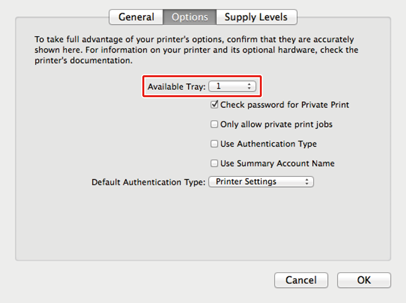Når den ekstra bakkeenhed er installeret, skal du sørge for at indstille antallet af bakker, når printer driveren er installeret.
Se "Installation af driver og software på en computer" for information om installation af printer driveren.
Bemærk
-
For at følge denne procedure skal du logge på en computer som administrator.
-
Hvis din Mac OS gælder for følgende betingelser er oplysningerne om den installerede option automatisk opnået, ikke at du skal indstille printerdriveren.
- Når maskinen er forbundet til et netværk over Bonjour
- Når maskinen er forbundet via USB interface
- Når det valgfri udstyr er installeret, før printer driveren er installeret
Installation af Ekstra Bakke(r) til Windows PCL Printer Driver
-
Klik på [Start], og vælg derefter [Enheder og printere].
-
Højreklik på [OKI C542] og vælg derefter [OKI C542 PCL6] fra [Printer egenskaber].
-
Vælg fanen [Device Options (Enhedsindstillinger)].
-
Indtast det samlede antal bakker, og klik derefter på [Ok].
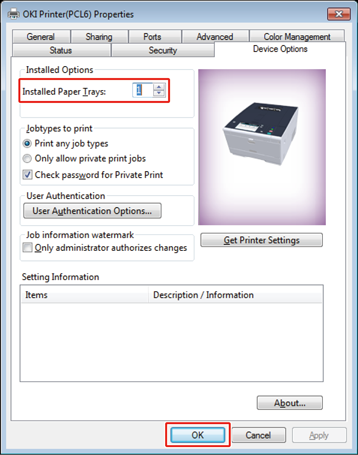
Notat
Klik på [Get Printer Settings (Få Printer Indstillinger)] for automatiske at indstille antallet af bakker, hvis en TCP/IP netværksforbindelse anvendes.
Installation af Ekstra Bakke(r) til Windows PS Printer Driver
-
Klik på [Start], og vælg derefter [Enheder og printere].
-
Højreklik på [OKI C542] og vælg derefter [OKI C542 PS] fra [Printer egenskaber].
-
Vælg fanen [Enhedsopsætning].
-
Vælg [Get installeret ekstraudstyr automatisk] for [Ekstraudstyr], og klik derefter på [Indstilling].
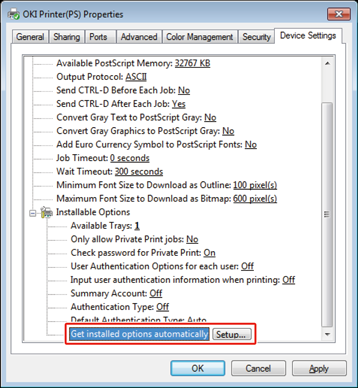
Notat
Når der bruges en USB forbindelse, skal du vælge det samlede antal bakker for [Tilgængelige bakker] i [Installerbart ekstraudstyr].
-
Klik på [OK].
Installation af Ekstra Bakke(r) til Mac OS X Printer Driver
-
Vælg [Systemmiljøopsætning] fra Apple-menuen.
-
Klik på [Printers & Scanners (Printere & Scannere)].
-
Vælg maskinen, og klik derefter på [Indstillinger & forsyninger].
-
Vælg [Options (Indstillinger)] tab.
-
Indtast det samlede antal bakker for [Tilgængelig bakke] og klik derefter på [Ok].